บ่อยครั้ง ความจำเป็นในการจัดรูปแบบข้อความไม่เพียงเกิดขึ้นจากความคิดริเริ่มส่วนบุคคลของผู้เขียนเอกสารเท่านั้น ในการจัดทำคู่มือ คู่มือ และการเตรียมงานสร้างสรรค์ สื่อสารสนเทศมักถูกใส่กรอบเป็นกรอบ
โปรแกรมแก้ไขข้อความยอดนิยมที่ผู้ใช้พีซีทุกคนคุ้นเคยคือ MS Word ไม่เพียงแต่สะดวกและใช้งานง่าย แต่ยังช่วยให้คุณสร้างสรรค์ผลงานที่ออกแบบอย่างมีศิลปะ วิธีเตรียมโปสการ์ดหรือโบรชัวร์สีสันสดใสโดยใช้โปรแกรมแก้ไขนี้
วิธีแทรกเฟรมใน Word - Word 2003
ปัจจุบันตัวแก้ไขเวอร์ชันนี้ค่อนข้างหายาก แต่ในคอมพิวเตอร์บางเครื่องยังคงมีอยู่
- สร้างเอกสารข้อความใหม่ (Word) หรือเปิดเอกสารที่มีอยู่
- ค้นหาเมนู "รูปแบบ" บนแถบเครื่องมือแล้วคลิก
- ในรายการที่เปิดขึ้น ให้เลือกรายการ "เส้นขอบและเติม"
- หน้าต่างจะปรากฏขึ้นซึ่งคุณสนใจในแท็บ "หน้า"
- ตอนนี้เหลือเพียงการเลือกรูปลักษณ์และสไตล์ของกรอบภาพของคุณ
ประเภทเฟรม: เลือกว่าเฟรมของคุณจะเป็นอย่างไร - แบน ปริมาตร มีเงาหรือศิลปะ (รายการ "อื่นๆ") กำหนดประเภทของเส้นขอบ - เส้นทึบหรือเส้นประ, สีและความหนา
กรอบศิลป์. หากคุณต้องการได้ดีไซน์ที่มีสีสันมากขึ้น ให้ใช้กรอบประเภท "อื่นๆ" จากนั้นไปที่รายการ "รูปภาพ" และในตัวเลือกที่มีให้ในรายการ ให้เลือกรายการที่เหมาะกับคุณ
- ในครึ่งทางขวาของหน้าต่าง คุณจะเห็นตัวอย่างเฟรม
- หากทุกอย่างเหมาะกับคุณ - กด "ตกลง"
- กรอบพร้อมแล้ว
วิธีแทรกเฟรมใน Word - Word 2007, 2010
ตัวแก้ไขเวอร์ชันเหล่านี้มีความคล้ายคลึงกันมาก ดังนั้นอัลกอริธึมสำหรับการสร้างเฟรมจะเหมือนกัน
- เปิดเอกสารข้อความหรือสร้างใหม่
- ค้นหาแท็บเค้าโครงหน้าบนแถบเครื่องมือและไปที่แท็บนั้น
- ในส่วนที่ปรากฏ ให้เลือกบล็อก "พื้นหลังของหน้า"
- ถัดไป คลิกที่ไอคอน "Page Borders"
- หน้าต่างที่มีหลายแท็บจะเปิดขึ้น ในการสร้างเฟรม คุณต้องมี "เพจ"
- คลิกและเลือกสไตล์และสีของเส้นขอบ (เช่นเดียวกับในกรณีของเวอร์ชัน Word 2003)
- ประเมินผลในช่องด้านขวา
- กด "ตกลง"
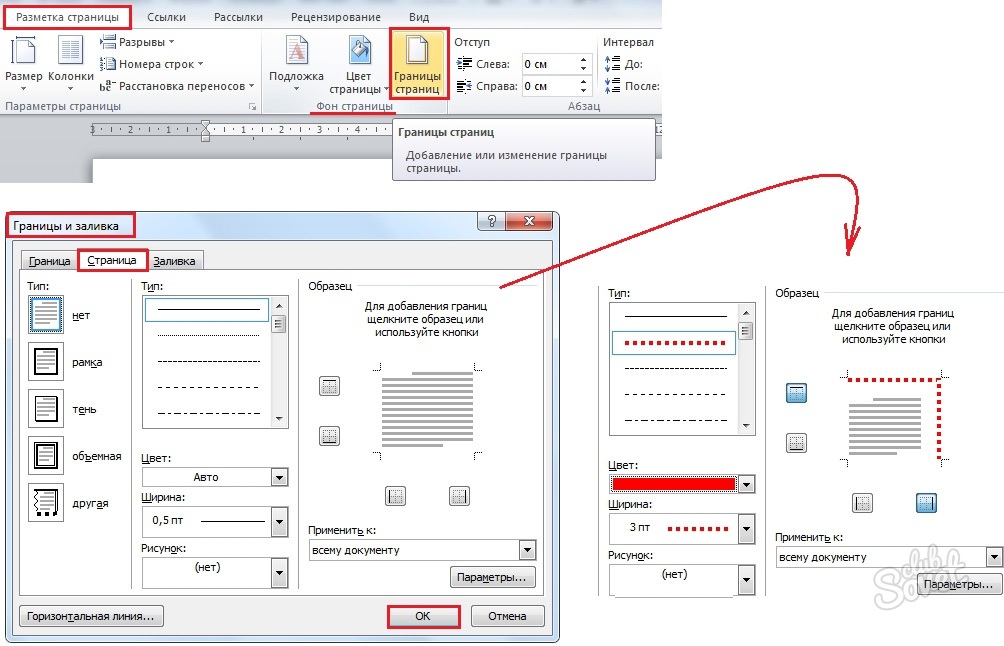
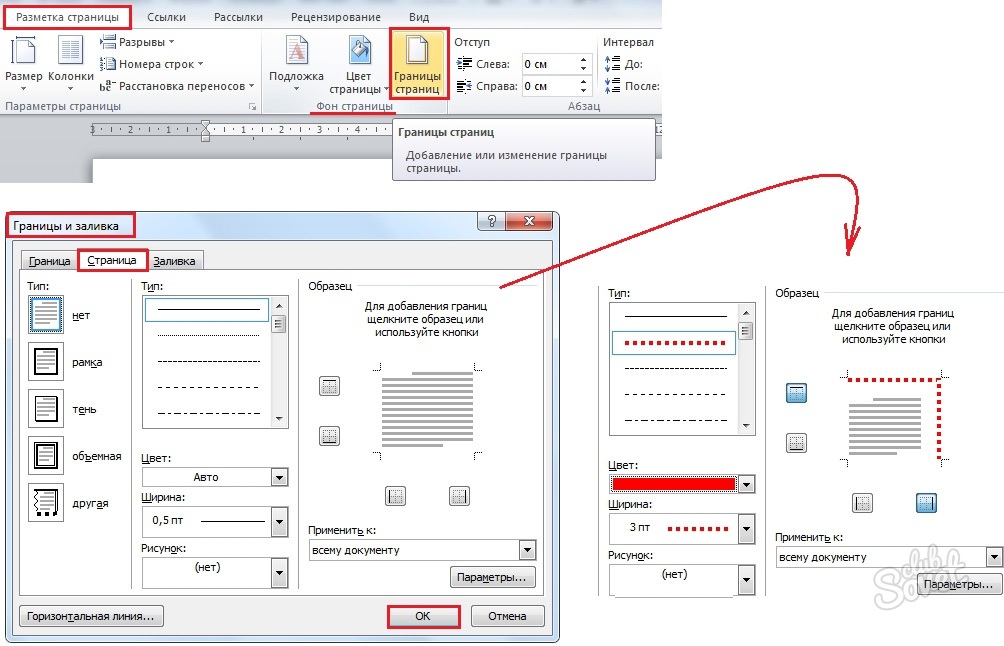
วิธีแทรกเฟรมใน Word - Word 2013
- เปิดเอกสาร Word ที่เสร็จแล้วหรือสร้างใหม่
- ค้นหาแท็บ "การออกแบบ" และคลิกที่มัน
- คุณจะเห็นหลายส่วน ซึ่งคุณสามารถเลือกบล็อก "พื้นหลังของหน้า"
- คลิกที่รายการ "ขอบหน้า"
- หน้าต่าง "เส้นขอบและการเติม" จะเปิดขึ้น ซึ่งในแท็บ "หน้า" ให้ระบุพารามิเตอร์ทั้งหมดสำหรับเฟรมในอนาคต (ในลักษณะเดียวกับเมื่อทำงานกับ Word 2003 รุ่น)
- นอกจากนี้ หากผลลัพธ์เหมาะกับคุณ ให้คลิกปุ่ม "ตกลง"
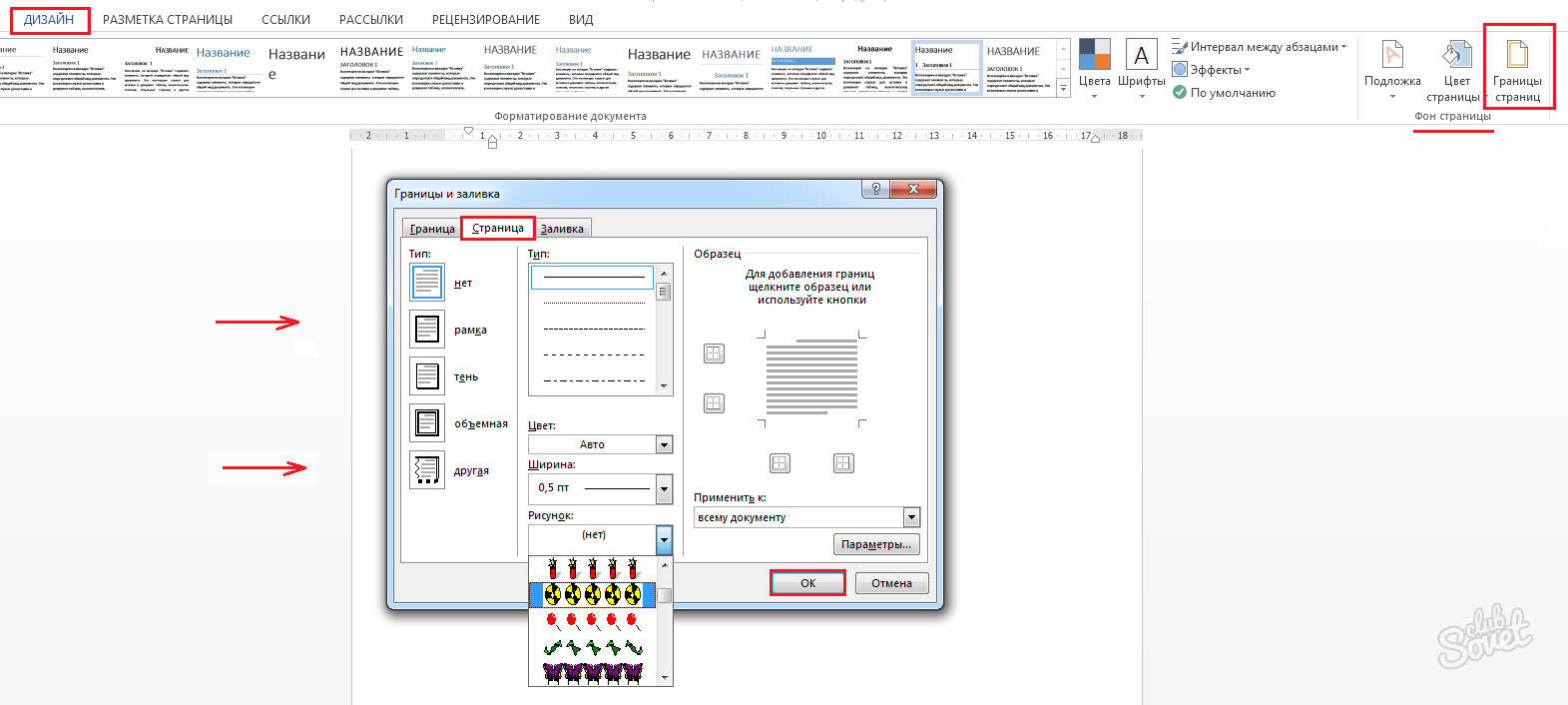
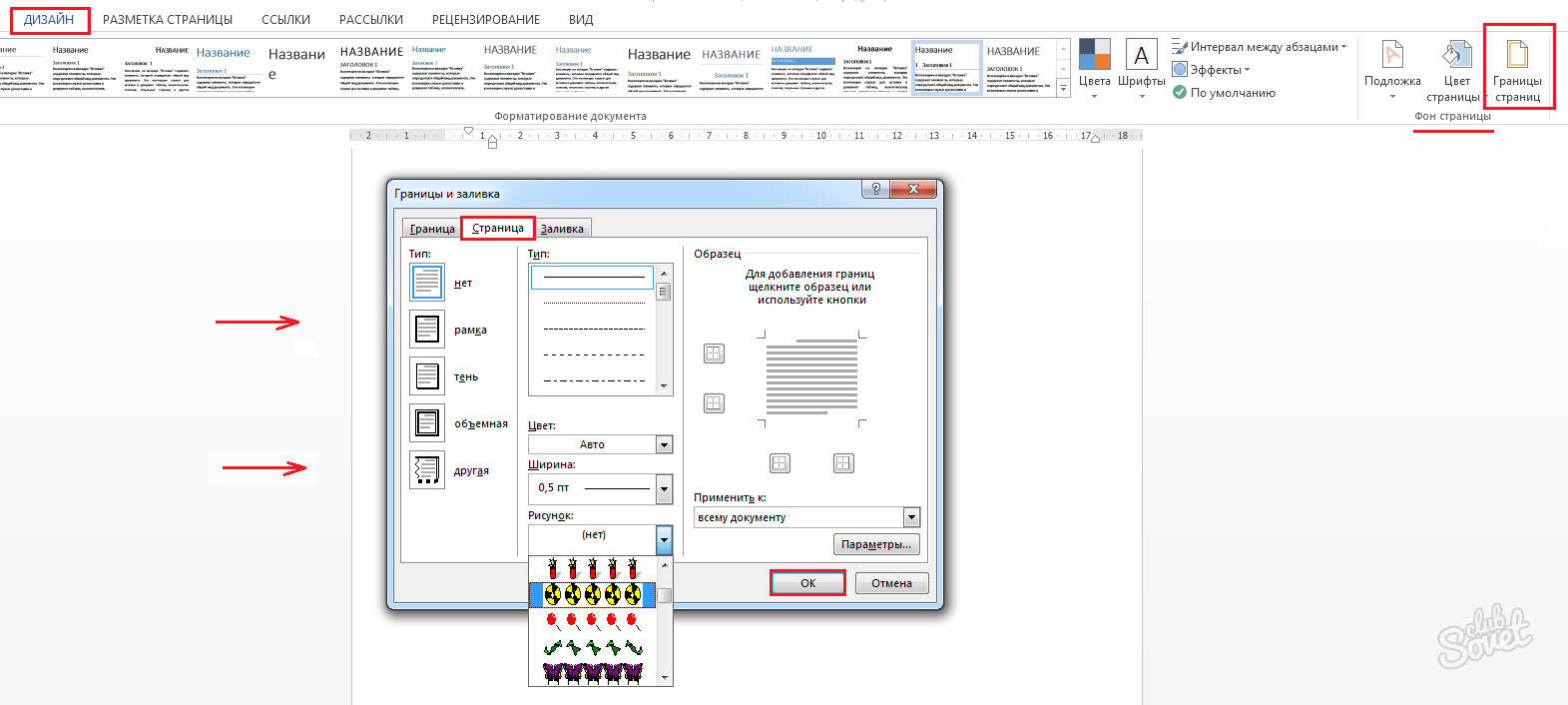
วิธีแทรกเฟรมใน Word - ขอบเขตของพารามิเตอร์
เฟรมที่ได้รับจากการทำงานกับแท็บ "หน้า" จะปรากฏเฉพาะบนหน้าที่เปิดใช้งานระหว่างการทำงานเท่านั้น หากคุณต้องการสร้างเส้นขอบที่คล้ายกันในแต่ละหน้าของเอกสาร ขั้นตอนควรเป็นดังนี้:
- ไปที่หน้าต่าง "Borders and Fill" (วิธีเข้าไป - อธิบายไว้ด้านบนสำหรับ Word แต่ละเวอร์ชัน)
- ที่ด้านขวาของส่วน ให้เลือกรายการ "ใช้กับ"
- ในรายการดรอปดาวน์ที่กำหนด ให้เลือกหน้าที่จะแสดงการออกแบบในรูปแบบของเฟรม
คุณสามารถเลือกไม่เพียงแต่รูปแบบของเส้นขอบและตำแหน่งของเส้นขอบภายในเอกสาร แต่ยังสามารถเลือกขอบเขตของการวางโครงร่างภายในหน้าได้อีกด้วย สำหรับสิ่งนี้:
- ไปที่หน้าต่าง "Borders and Fill" (วิธีเข้าไป - อธิบายไว้ด้านบนสำหรับ Word แต่ละเวอร์ชัน)
- หากต้องการ กรอบของคุณอาจไม่มี 1 หรือ 2 ด้าน รวมทั้งขอบบนและล่าง ในการดำเนินการนี้ ให้คลิกไอคอนที่เกี่ยวข้องในส่วน "ตัวอย่าง"
- นอกจากนี้ ทางด้านขวาของบล็อก ให้เลือกรายการ "พารามิเตอร์"
- คลิกที่มัน
- คุณจะถูกนำไปที่ตารางซึ่งคุณต้องเปลี่ยนขนาดของฟิลด์และระบุตำแหน่งของเฟรมหากต้องการ
- เมื่อการเปลี่ยนแปลงเสร็จสิ้น ให้คลิกปุ่ม "ตกลง"
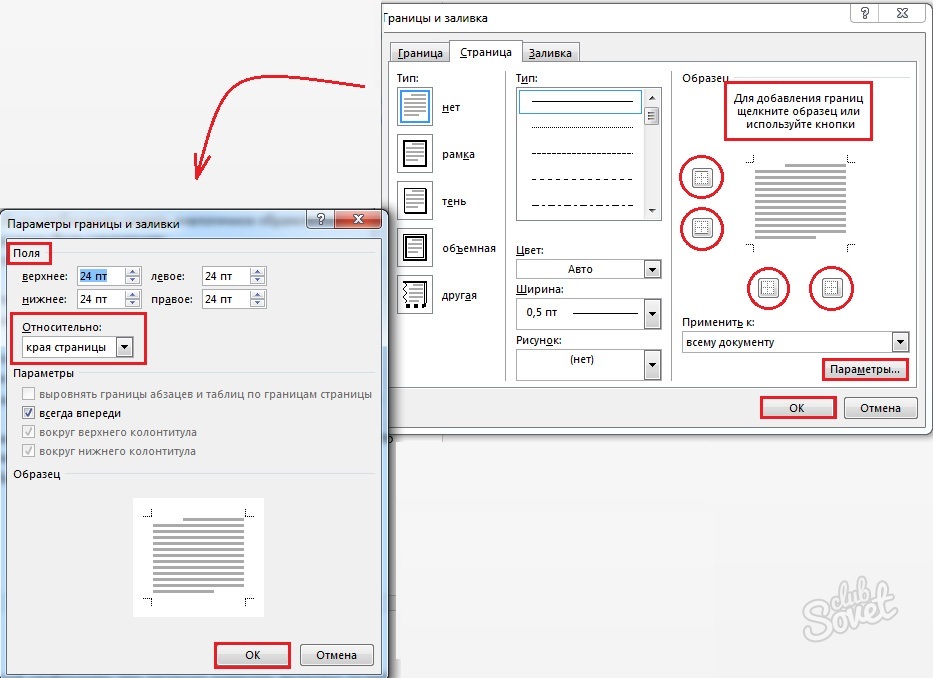
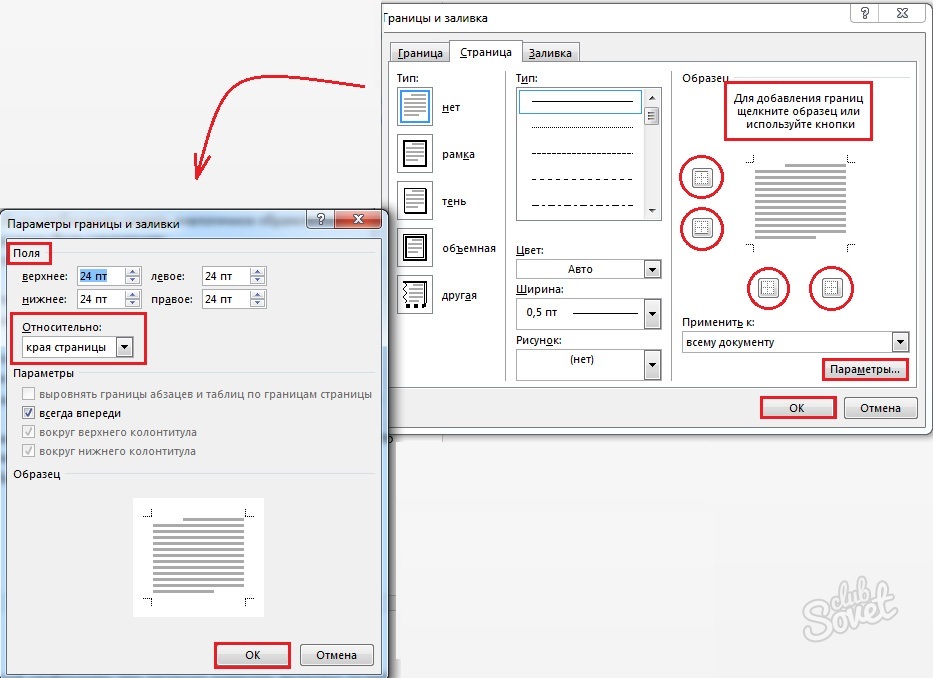
การทำงานกับโปรแกรมแก้ไขข้อความจะไม่ทำให้เกิดปัญหาใดๆ และด้วยเหตุนี้ คุณจะได้กรอบข้อความที่จำเป็น






